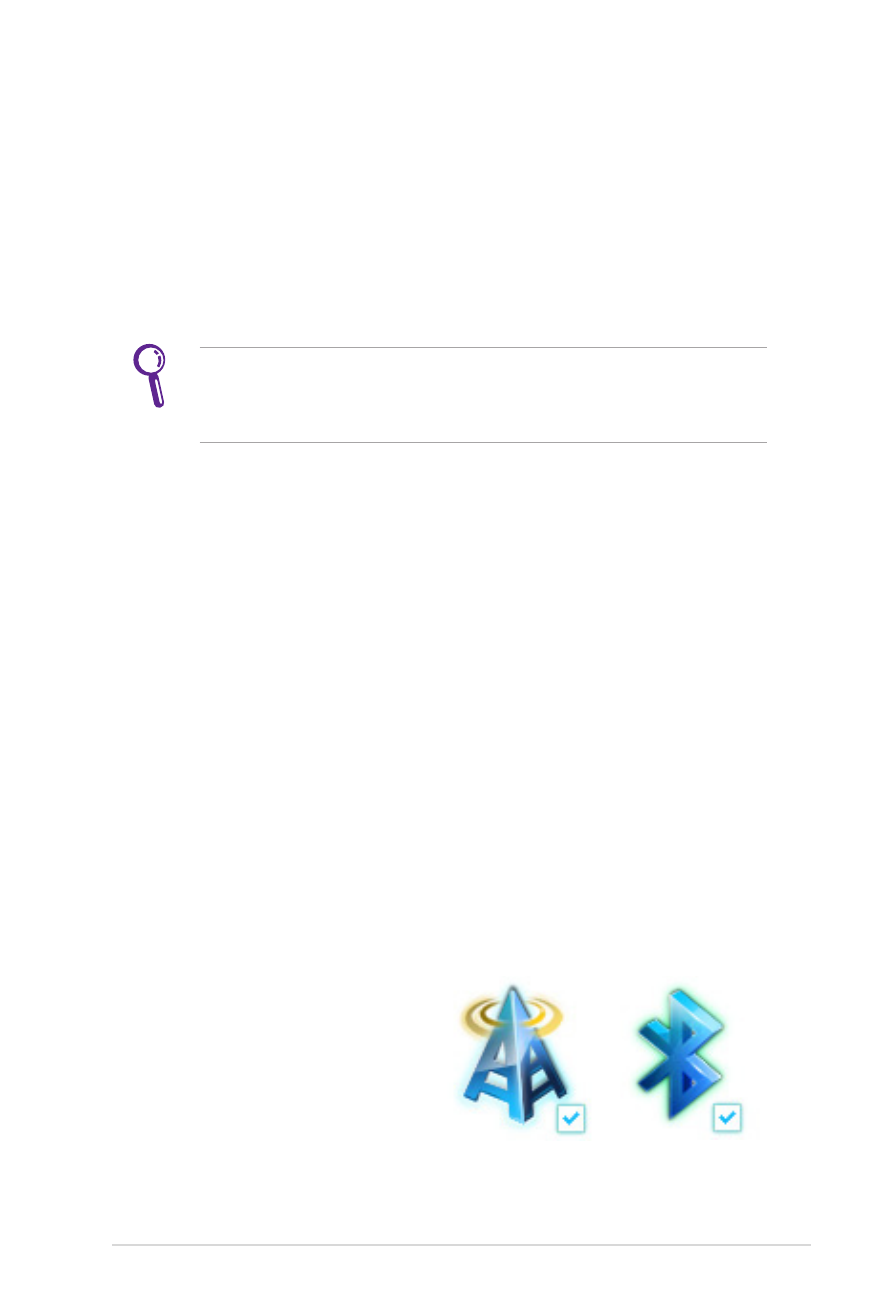
Ligação Bluetooth Sem Fios
(nos modelos seleccionados)
Os PC Portáteis com tecnologia Bluetooth eliminam a necessidade
de utilização de cabos para ligar dispositivos com capacidades
Bluetooth. Alguns exemplos de dispositivos com capacidades
Bluetooth podem ser os computadores portáteis, PCs de secretária,
telemóveis e PDAs.
Se o seu PC Portátil não possuir Bluetooth incorporado, precisará
de ligar um módulo Bluetooth USB ou ExpressCard para utilizar
o Bluetooth.
Telemóveis com Bluetooth
Pode ligar sem fios ao seu telemóvel. Dependendo das capacidades
do seu telemóvel, poderá transferir os dados da lista telefónica, fotos,
ficheiros de som, etc. ou utilizá-lo como modem para ligar à Internet.
Poderá também utilizá-lo para enviar mensagens SMS.
Computadores ou PDA com Bluetooth
Pode ligar sem fios a outro computador ou PDA para trocar ficheiros,
partilhar periféricos, ou partilhar as ligações à rede ou à Internet.
Poderá também utilizar um teclado ou rato com Bluetooth.
Ligar e iniciar o utilitário Bluetooth
Este processo pode ser utilizado para adicionar a maioria dos
dispositivos Bluetooth.
1. Se necessário, ligue o comutador da função sem fios do seu
modelo (para mais informações, consulte a Secção 3).
2. Prima repetidamente [FN+F2]
até que os ícones de Rede
sem fios e Bluetooth sejam
exibidos.
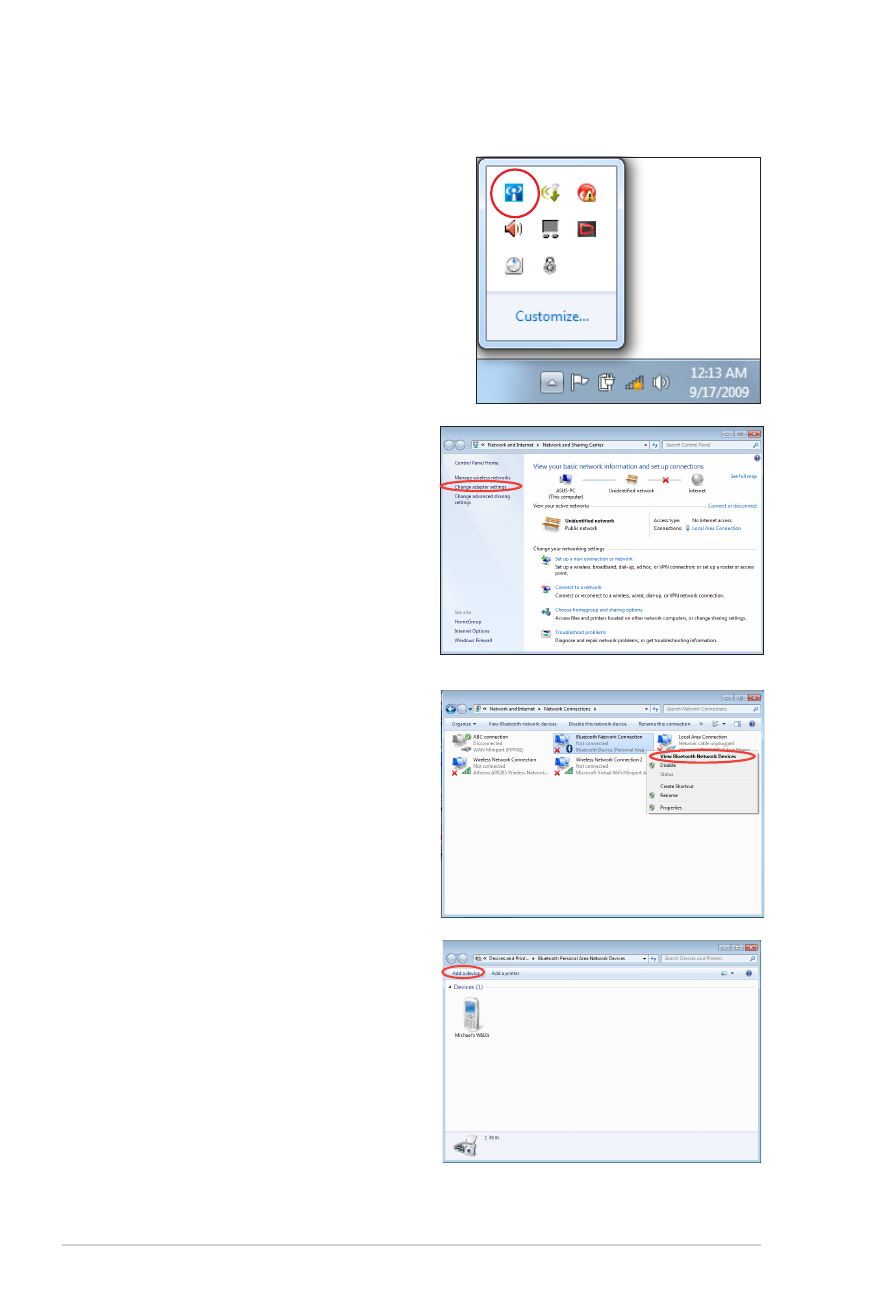
74
Manual do utilizador do computador portátil
Ou faça duplo clique no ícone
da Consola sem fios na área
de notificação do Windows e
seleccione o ícone da Bluetooth.
3. No
No Painel de controlo, vá a
Rede e Internet > Centro de
Rede e Partilha e clique em
Alterar definições da placa
no painel azul da esquerda.
4. Clique com o botão direito
Clique com o botão direito
em Ligação de rede
Bluetooth e seleccione
Ver dispositivos de rede
Bluetooth.
5. Clique em
Clique em Adicionar um
dispositivo para procurar
novos dispositivos.

Manual do utilizador do computador portátil
75
6. Seleccione um dispositivo
Seleccione um dispositivo
Bluetooth na lista e clique
em Seguinte.
7. Introduza o código de
Introduza o código de
segurança Bluetooth no
seu dispositivo e inicie o
emparelhamento.
8. O emparelhamento foi
O emparelhamento foi
criado com sucesso. Clique
em Fechar para concluir a
configuração.
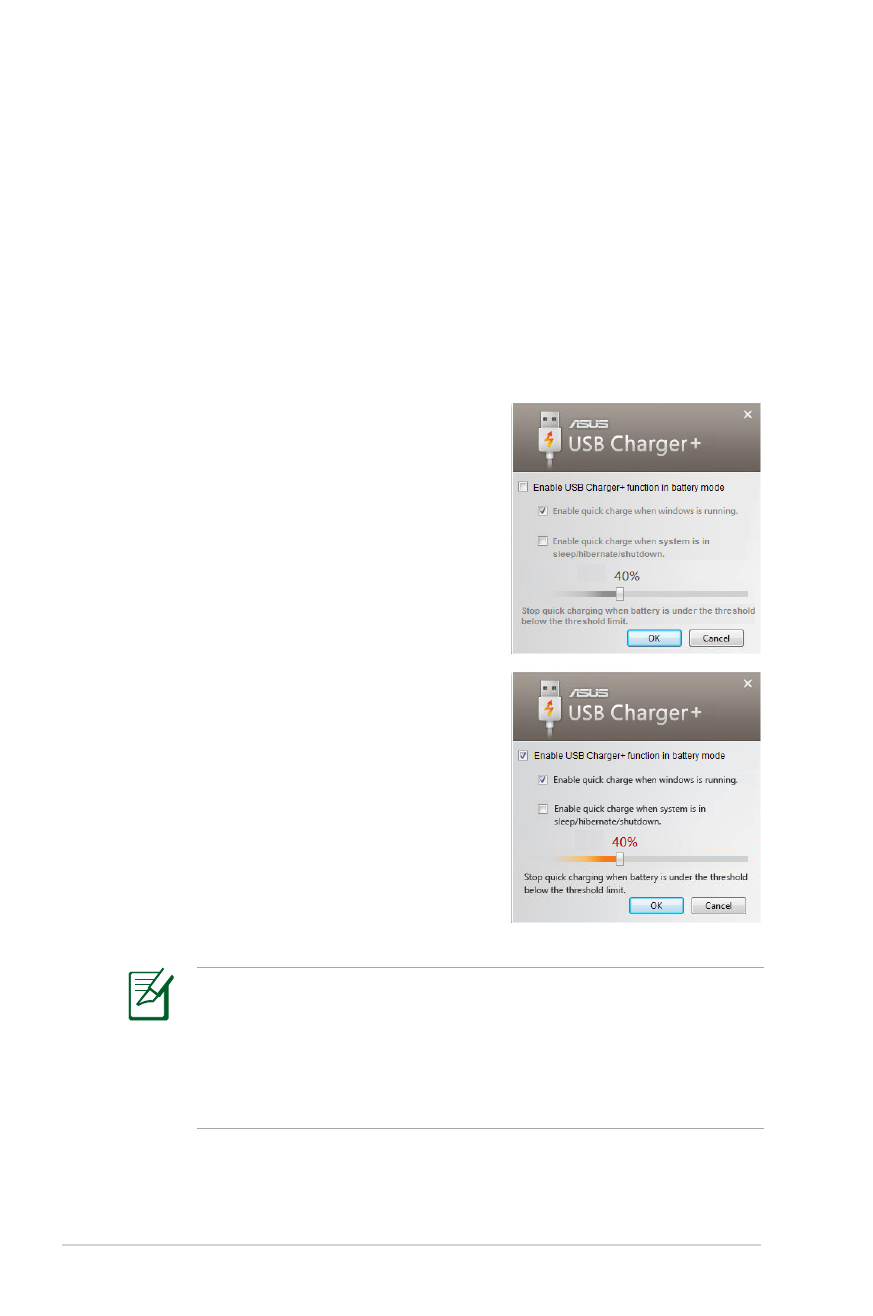
76
Manual do utilizador do computador portátil